აღადგინეთ კლასიკური მართვის პანელის მალსახმობები Win+X მენიუში Windows 10-ში
Windows 10 build 14942-დან დაწყებული, Microsoft-მა ჩაანაცვლა კლასიკური საკონტროლო პანელის აპლეტები Win+X მენიუში მათი კოლეგებით პარამეტრების აპში. ამ სტატიაში ჩვენ ვნახავთ, თუ როგორ უნდა აღვადგინოთ ძველი კარგი აპლეტები და მოვიშოროთ პარამეტრების გვერდები.
რეკლამა
თუ თქვენ დააინსტალირეთ ერთ-ერთი უახლესი Windows 10 "Redstone 2" ნულიდან, Win+X მენიუს მრავალი ელემენტი მიუთითებს გვერდებზე პარამეტრების აპში. Windows 10-ის 14942 წლამდე ნაგებობებში, ეს ელემენტები გამოიყენებოდა შესაბამისი კლასიკური საკონტროლო პანელის აპლეტების გასახსნელად. თუ არ ხართ კმაყოფილი ამ ცვლილებით, შეგიძლიათ აღადგინოთ კლასიკური მალსახმობები, როგორც ეს აღწერილია ქვემოთ.
ამ დაწერის დღიდან, შესაძლებელია Win + X მენიუში კლასიკური პანელის ბრძანებების აღდგენა პრობლემების გარეშე. თუმცა, გაითვალისწინეთ, რომ Microsoft აქტიურად მუშაობს Windows 10-დან საკონტროლო პანელის სრულად ამოღებაზე. ასე რომ, ერთ დღეს, კლასიკურმა აპლეტებმა შეიძლება შეწყვიტოს მუშაობა და გახდეს მიუწვდომელი.
მე მოვამზადე არქივი ყველა კლასიკური Win+X მენიუს ბრძანებით, რომელიც შეგიძლიათ გამოიყენოთ აპლეტების აღსადგენად. ის შეიცავს ყველა ბრძანებას, რომელიც შეიცვალა Windows 10-ის უახლეს ვერსიაში:
შეარჩიეთ ბრძანებები, რომელთა აღდგენა გსურთ და განათავსეთ ისინი Win+X-ში, როგორც ეს ნაჩვენებია ქვემოთ.
- ჩამოტვირთეთ არქივი აქედან: ჩამოტვირთეთ კლასიკური Win + X მენიუს ბრძანებები
- ამოიღეთ ისინი ნებისმიერ საქაღალდეში.

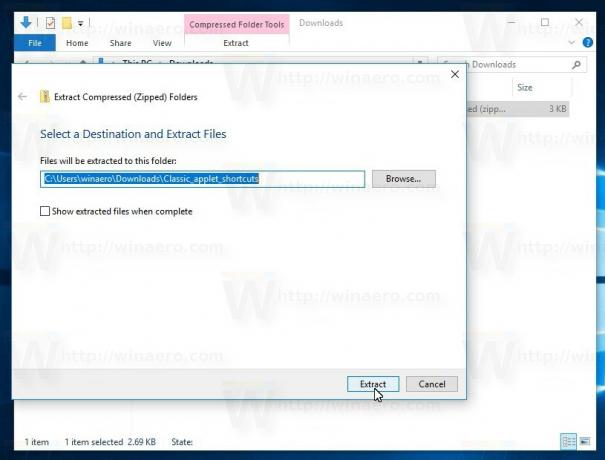
არქივის შიგთავსი არის მხოლოდ მალსახმობები, რომლებიც განლაგებულია ორ საქაღალდეში სახელად "Group 3" და "Group 2" Win+X მენიუს სტრუქტურის მიხედვით.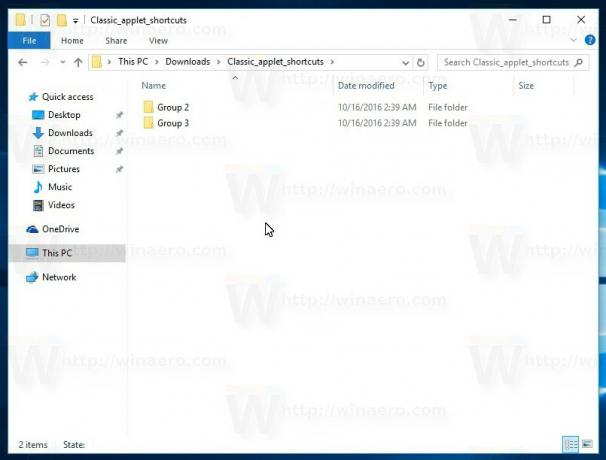

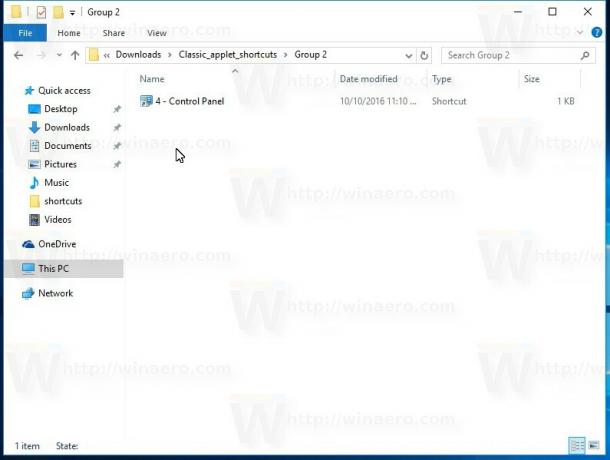
- განბლოკეთ ყველა ფაილი ერთდროულად ამოღებულ საქაღალდეებში 2 და 3 ჯგუფი, როგორც ეს აღწერილია აქ:
Windows 10-ში ინტერნეტიდან ჩამოტვირთული ფაილების ჯგუფური განბლოკვა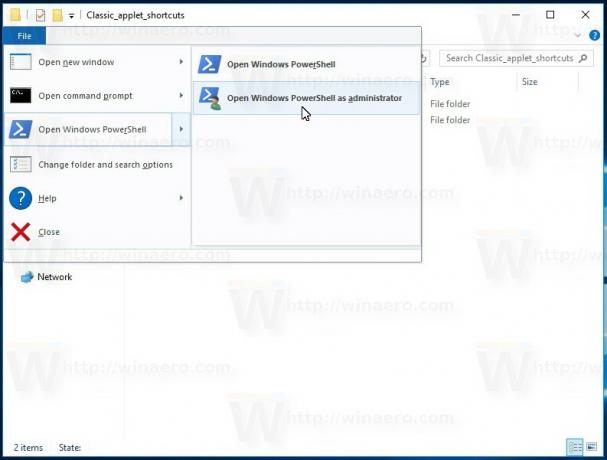

- გახსენით ახალი File Explorer ფანჯარა და მიუთითეთ იგი შემდეგ ადგილას:
%LocalAppdata%\Microsoft\Windows\WinX
ჩაწერეთ ეს მდებარეობა File Explorer-ის მისამართების ზოლში დანიშნულების საქაღალდის პირდაპირ გასახსნელად. იხილეთ შემდეგი ეკრანის სურათი.
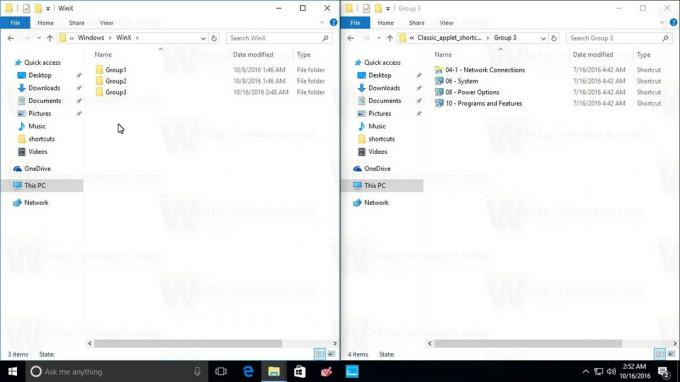
- შექმენით ამ საქაღალდის შიგთავსის სარეზერვო ასლი, რათა შეძლოთ პარამეტრების მალსახმობების აღდგენა, თუ მომავალში აზრს შეიცვლით. აირჩიეთ და დააკოპირეთ Win+X საქაღალდეში არსებული ყველა ელემენტი თქვენს დისკის სხვა საქაღალდეში.

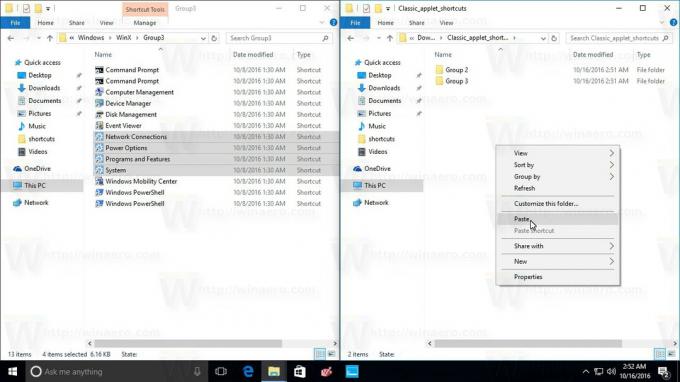
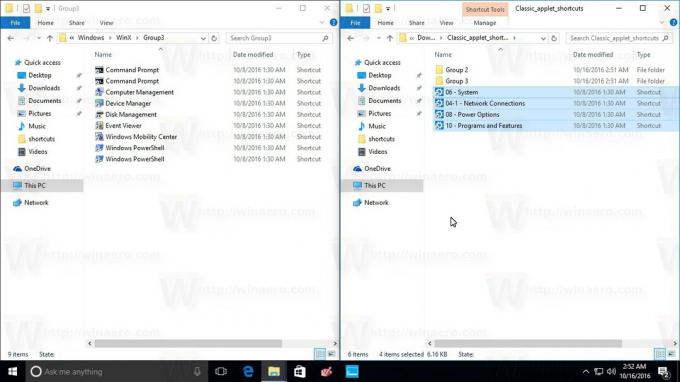
- განათავსეთ სასურველი მალსახმობები, რომელთა აღდგენა გსურთ ამოღებული "Group 3" საქაღალდიდან საქაღალდეში
%LocalAppdata%\Microsoft\Windows\WinX\Group 3
მაგალითად, იმისათვის, რომ "პროგრამები და ფუნქციები" გახსნათ კლასიკური პანელის აპლეტი, დააკოპირეთ ფაილი "10 - პროგრამები და Features“ საქაღალდიდან, სადაც ამოიღეთ არქივი საქაღალდეში %LocalAppdata%\Microsoft\Windows\WinX\Group 3.


- დაადასტურეთ მოთხოვნა "ჩაანაცვლეთ ფაილი დანიშნულების ადგილზე" მოთხოვნის შემთხვევაში. ჩემს შემთხვევაში, მე დავჭრა პარამეტრების მალსახმობები და დავაკოპირე კლასიკური აპლეტის მალსახმობები დანიშნულების საქაღალდეში.
- ახლა, სისტემიდან გამოსვლა თქვენი Windows 10 ანგარიშიდან ან უბრალოდ გადატვირთეთ Explorer.
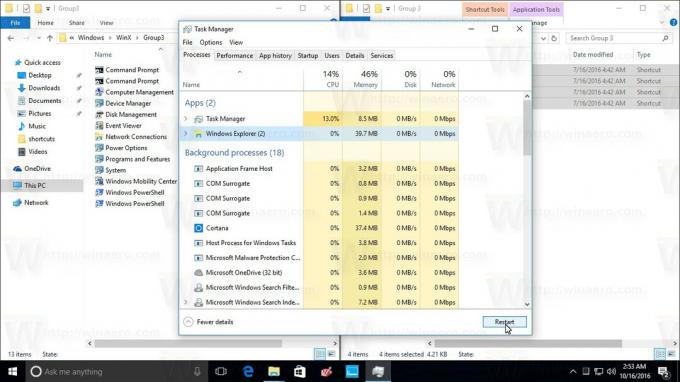
თქვენ დაასრულეთ. ახლა Win + X მენიუ შეიცავს საკონტროლო პანელის ყველა კლასიკურ ბრძანებას, რომელიც თქვენ დააბრუნეთ!
უყურეთ შემდეგ ვიდეოს, რომ ნახოთ ხრიკი მოქმედებაში და გამოიწერეთ Winaero YouTube-ზე:
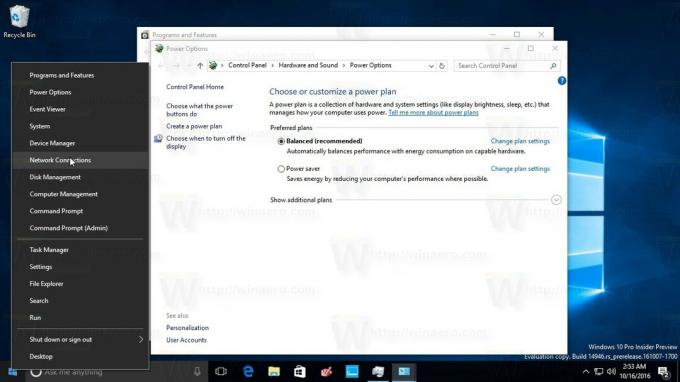
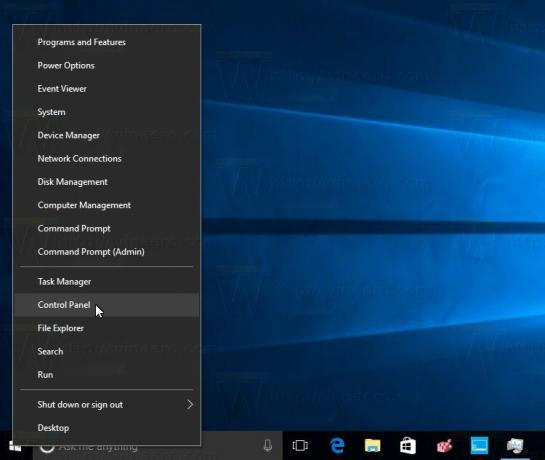
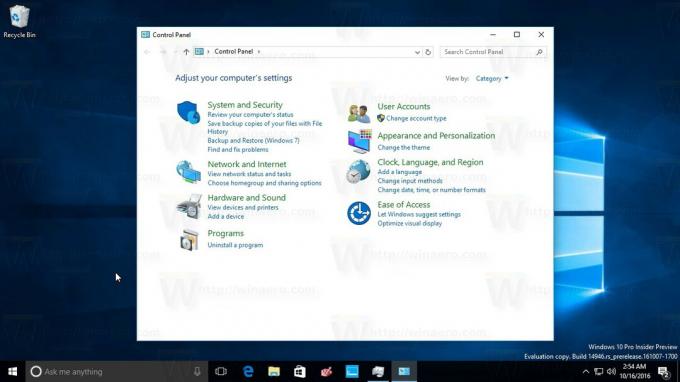
თქვენ ასევე შეგიძლიათ დააკონფიგურიროთ Win + X მენიუ ჩემი უფასო აპლიკაციის გამოყენებით Win + X მენიუს რედაქტორი. ეს საშუალებას მოგცემთ აიღოთ სრული კონტროლი Win+X მენიუს შიგთავსზე. თქვენ შეგიძლიათ გამოიყენოთ იგი ნებისმიერი არსებული ელემენტის წასაშლელად და ნებისმიერი აპლიკაციის, პანელის აპლეტის ან Windows shell საქაღალდის დასამატებლად.
მაგალითად, შეგიძლიათ დაამატოთ კლასიკური UAC პარამეტრების აპლეტი Win+X მენიუში შემდეგნაირად.
დააჭირეთ ჩამოსაშლელ ღილაკს "პროგრამის დამატება". ქვემენიუში, რომელიც გამოჩნდება, აირჩიეთ "პროგრამის დამატება".
გამოჩნდება ღია ფაილის დიალოგი, სადაც აირჩიეთ შემდეგი ფაილი:
C:\Windows\System32\UserAccountControlSettings.exe
აპლიკაცია მოგთხოვთ დაასახელოთ ელემენტი, რომლის დამატებასაც აპირებთ. შეიყვანეთ სასურველი სახელი, მაგალითად, "UAC Settings":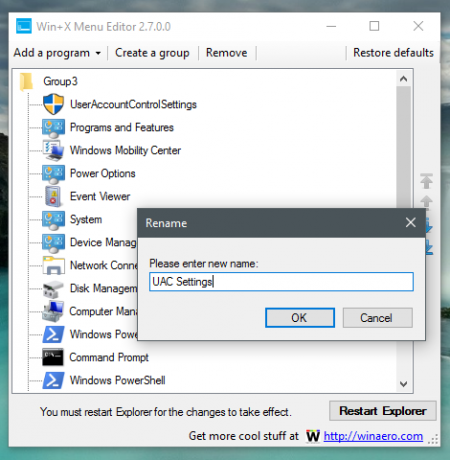
ახლა დააწკაპუნეთ ღილაკზე „Explorer-ის გადატვირთვა“, რათა ახალი ელემენტი გამოჩნდეს Win+X მენიუში:
გახსენით Win+X მენიუ და ნახავთ ახალ პუნქტს UAC Settings, რომლის გამოყენებაც დაუყოვნებლივ შეგიძლიათ.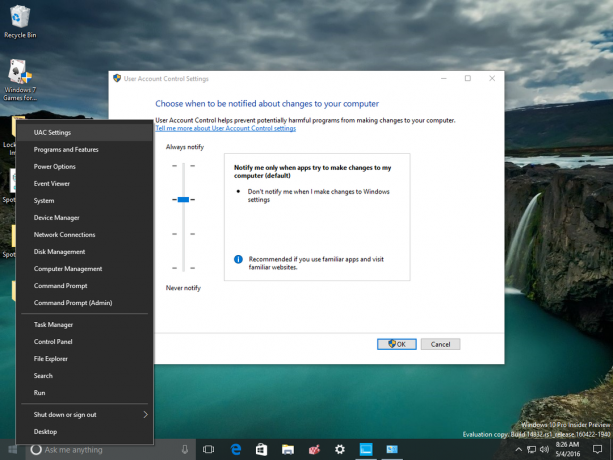
Ის არის.

